3 Metode untuk Menghapus Aplikasi Cuaca di Windows 10 (09.15.25)
Aplikasi Cuaca adalah salah satu aplikasi inti yang telah diinstal sebelumnya dengan Windows 10. Aplikasi ini memberikan informasi tentang cuaca lokal, prakiraan hari itu, data cuaca historis, suhu, dan informasi cuaca lainnya yang perlu Anda ketahui di daerah Anda. Aplikasi ini dapat membantu orang-orang yang pekerjaannya bergantung pada kondisi cuaca saat ini atau para ibu yang perlu memutuskan apakah anak-anak mereka akan membawa payung ke sekolah atau tidak.
Tetapi jika Anda bukan penggemar Aplikasi cuaca, fitur ini tidak akan berguna dan hanya akan menghabiskan sisa-sisa komputer Anda yang berharga. Ada banyak alasan mengapa pengguna ingin menghapus aplikasi Weather, seperti:
- Untuk mengosongkan memori dan ruang penyimpanan
- Untuk merapikan daftar aplikasi
- Untuk menghapus aplikasi yang tidak diperlukan atau tidak digunakan
- Untuk menghapus aplikasi yang menghalangi aplikasi lain
Kesalahpahaman umum tentang aplikasi inti Windows 10 adalah Anda tidak dapat menghapus instalannya. Tidak ada cara langsung untuk menghapus aplikasi Weather di Windows 10.
Namun seperti halnya bloatware Android, aplikasi inti Windows 10, seperti aplikasi Weather bukan tidak mungkin untuk di-uninstal. Ada beberapa cara untuk mencopot pemasangan aplikasi inti di Windows 10, tetapi Anda perlu melakukan beberapa langkah tambahan untuk memungkinkannya.
Tips Pro: Pindai PC Anda untuk mencari masalah kinerja, file sampah, aplikasi berbahaya, dan ancaman keamanan
yang dapat menyebabkan masalah sistem atau kinerja yang lambat.
Penawaran khusus. Tentang Outbyte, petunjuk pencopotan pemasangan, EULA, Kebijakan Privasi.
Ada tiga metode untuk mencopot pemasangan aplikasi Weather di Windows 10: melalui Start Menu, melalui aplikasi Setelan, dan melalui PowerShell. Metode pencopotan pemasangan yang disebutkan di sini mungkin tidak semudah proses pencopotan pemasangan biasa, tetapi tetap mudah diikuti.
Cara Mencopot Pemasangan Aplikasi Cuaca di Windows 10Sebelum Anda mencoba panduan ini untuk menghapus aplikasi Cuaca di Windows 10, penting untuk dipahami bahwa aplikasi inti ini disertakan dalam Windows 10 untuk suatu tujuan. Menghapus salah satunya dapat memengaruhi kinerja aplikasi lain yang terkait dengannya. Untungnya, menghapus aplikasi Weather tidak memengaruhi aplikasi utama atau fungsi Windows lainnya, sehingga Anda dapat menghapusnya dengan aman menggunakan metode di bawah ini.
Metode #1: Copot pemasangan melalui Start Menu.Cara termudah dan termudah untuk uninstall aplikasi inti Windows 10 apa pun dengan menggunakan menu klik kanan. Untuk melakukannya:
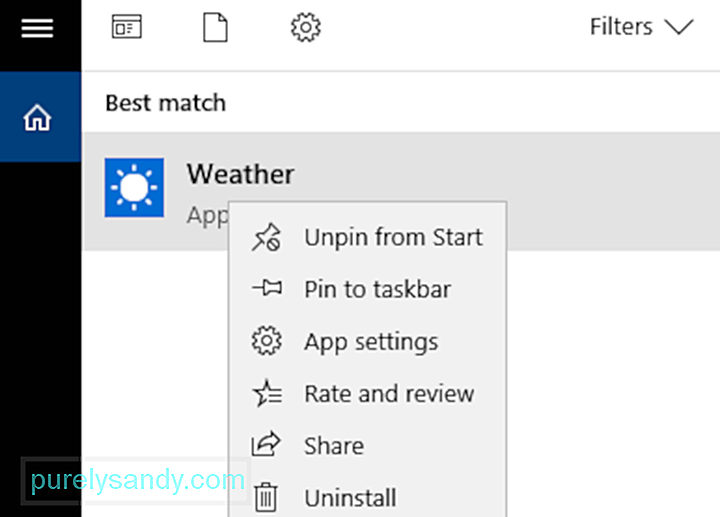
Opsi lainnya adalah mengeklik Mulai, menggulir daftar aplikasi dan klik kanan Cuaca. Dari menu klik kanan, pilih Copot pemasangan.
Metode #2: Copot pemasangan melalui Aplikasi Setelan.Jika Anda tidak dapat mencopot pemasangan aplikasi Cuaca dari menu Mulai untuk beberapa alasan atau lainnya, Anda dapat mencoba melakukannya menggunakan aplikasi Setelan.
Cukup ikuti langkah-langkah di bawah ini:
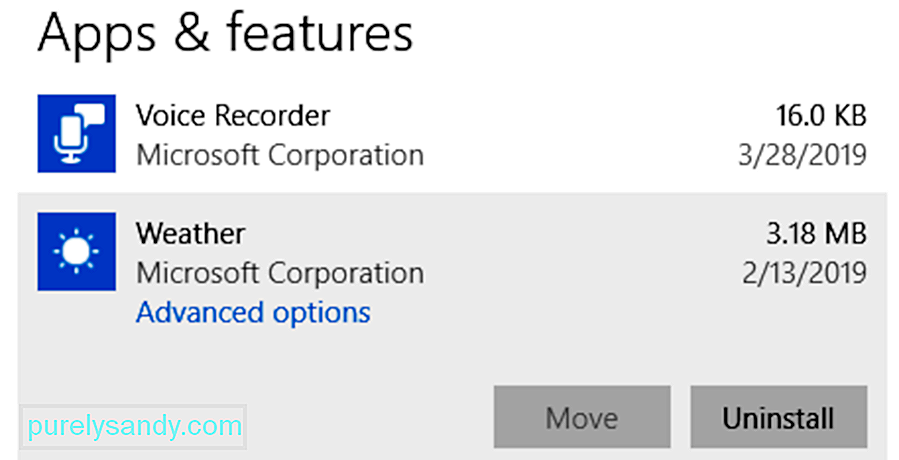
Opsi ketiga adalah uninstall aplikasi Weather dengan menggunakan perintah PowerShell. Metode ini berguna saat Anda tidak dapat mengakses menu Pengaturan.
Untuk menggunakan PowerShell, ikuti petunjuk di bawah ini:
Setelah perintah selesai, aplikasi Weather seharusnya berhasil dihapus dari perangkat Anda .
Berikut tipnya: Setelah mencopot pemasangan aplikasi Weather, disarankan untuk menggunakan Perbaikan PC Outbyte untuk menghapus semua data cache dan file sampah di komputer Anda sepenuhnya.
Cara Memulihkan Aplikasi Cuaca di Windows 10Jika Anda berubah pikiran dan ingin memulihkan aplikasi Cuaca di komputer, Anda dapat melakukannya menggunakan perintah PowerShell. Pastikan untuk menutup semua aplikasi sebelum membuka prompt perintah PowerShell yang ditinggikan, lalu ketik perintah berikut:
Get-AppxPackage -AllUsers| Foreach {Add-AppxPackage -DisableDevelopmentMode -Register “$($_.InstallLocation)\AppXManifest.xml”
Tutup PowerShell dan mulai ulang komputer Anda. Aplikasi Cuaca sekarang akan kembali ke komputer Anda.
RingkasanAplikasi Cuaca adalah aplikasi inti Windows yang tidak melakukan apa pun kecuali memberikan informasi mengenai cuaca saat ini di wilayah Anda. Jika Anda perlu merapikan komputer dan ingin menyingkirkan aplikasi yang tidak digunakan, Anda dapat menghapus instalannya menggunakan menu Mulai atau aplikasi Pengaturan. Jika opsi ini tidak tersedia, Anda dapat menghapus aplikasi Weather menggunakan perintah PowerShell.
Video Youtube: 3 Metode untuk Menghapus Aplikasi Cuaca di Windows 10
09, 2025

